Daktela Desktop App je naše vlastní aplikace založená na technologii WebRTC, která vám umožňuje pohodlně odbavovat hovory a ovládat mnoho dalších funkcí Daktely. Je dostupná ke stažení v Microsoft Store a Apple App Store.
Daktela Desktop App nahrazuje naši původní, dnes již zastaralou aplikaci Daktela SW Phone.
Administrátoři mohou daktela zařízení vytvořit a přiřadit předem, nebo si jej uživatelé mohou vytvořit sami po přihlášení pomocí funkce automatického vytvoření.
Přihlásit se
Přihlásit se
Po otevření aplikace Daktela Desktop se přihlaste stejným způsobem jako v prohlížeči.
-
Zadejte URL vaší instance Daktely. Formát je např. "vasefirma.daktela.com ". Pokud svou adresu neznáte, zeptejte se svého teamleadera nebo administrátora.
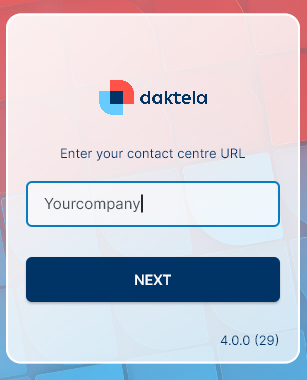
Pokračujte kliknutím na tlačítko Další.
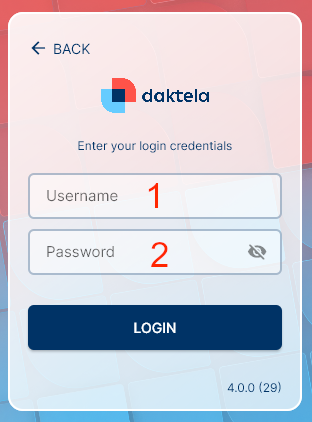
-
Zadejte svoje uživatelské jméno.
-
Zadejte svoje heslo.
Pro přihlášení klikněte na tlačítko Přihlásit nebo stiskněte Enter.
Není-li vaše ústředna na doméně daktela.com, v případě potřeby je nutné nahrát váš SSL certifikát do vaší Java knihovny.
Připojit
Připojit
Po přihlášení můžete začít zpracovávat aktivity kliknutím na na tlačítko Připojit.
Přihlásit a odhlásit se z front
Klikněte na záložku Fronty. Otevře se záložka pro přihlášení do front.
Klikněte na názvy front, do kterých se chcete přihlásit.
Filtrovat fronty dle typu.
Klikněte na Typy front pro filrovaní front podle typu.
Přihlásit a odhlásit zařízení
Klikněte na kartu Zařízení, kde si můžete vybrat zařízení.
V kartě Zařízení vyberte svá zařízení nebo si nastavte přesměrování hovorů.
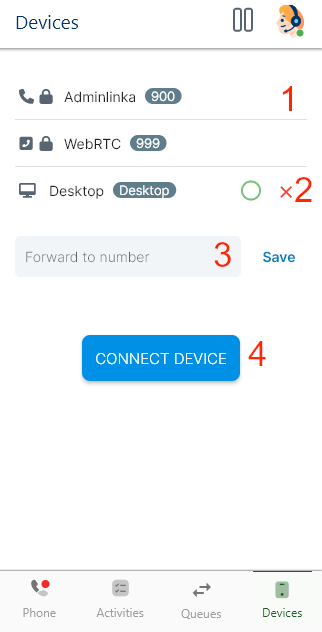
-
Vyberte zařízení ze seznamu.
-
Přihlásit do zařízení.
-
Zadejte číslo pro přesměrování hovorů.
-
Zahájit přesměrování. Tlačítko Uložit se změní na Smazat. Klikněte na něj pro deaktivaci přesměrování
-
-
Odhlásit ze zařízení. Ze zařízení se zámkem s odhlásit nemůžete.
Zahájit hovor
Zahájit hovor
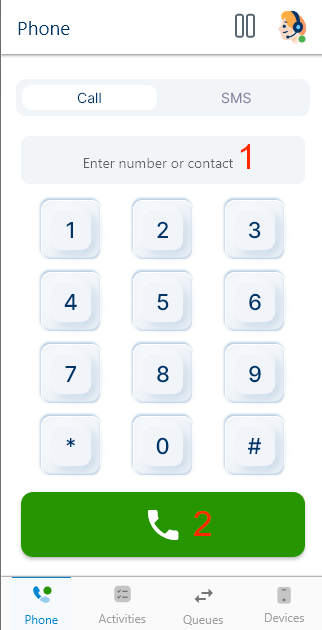
-
Zadejte telefonní číslo nebo kontakt ze CRM.
-
Klikněte na zelené tlačítko s telefonem pro zahájení hovoru.
Otevře se nová karta s hovorem:
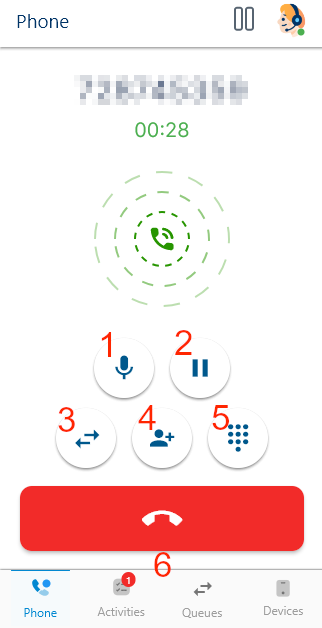
-
Vypne mikrofon.
-
Přidržet/obnovit hovor.
-
Přepojit hovor.
-
Přizvat do hovoru dalšího operátora.
-
Otevře číselník.
-
Zavěsit hovor.
Po skončení hovoru kartu zavřete. Pokud má daná fronta povinný status, vyberte ho ze seznamu a klikněte na tlačítko uložit.
Přijmout hovor
Přijmout hovor
Notifikace příchozího hovoru zobrazuje jméno nebo číslo zákazníka, název fronty a typ aktivity. Hovor přijměte pomocí zeleného tlačítka. Pokud jste přihlášení do více zařízení, zvolte z rozbalovacího seznamu to zařízení, na kterém chcete hovor přijmout.
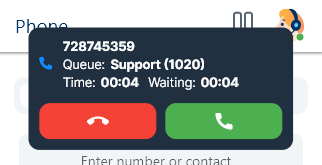
Otevře se nová karta s hovorem:
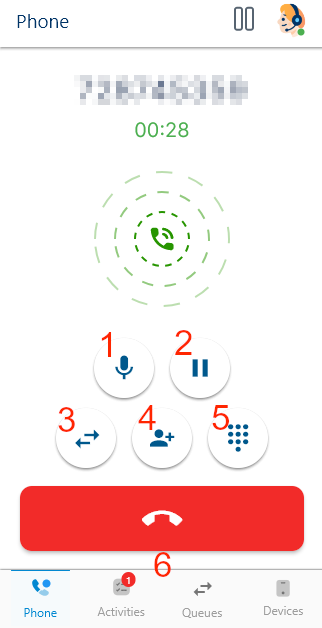
-
Vypne mikrofon.
-
Přidržet/obnovit hovor.
-
Přepojit hovor.
-
Přizvat do hovoru dalšího operátora.
-
Otevře číselník.
-
Zavěsit hovor.
Po skončení hovoru kartu zavřete. Pokud má daná fronta povinný status, vyberte ho ze seznamu a klikněte na tlačítko uložit.
Přepojit hovor
Přepojit hovor
Během probíhajícího hovoru klikněte na tlačítko Přenos.
Otevře se okno, vyberte Přenos nebo Přepojit naslepo.
Přepojit naslepo: váš hovor se ukončí, jakmile klepnete na možnost. Zákazníkův hovor bude podržen, než hovor přijme nový operátor. Nový operátor uvidí pouze jméno nebo číslo zákazníka a to, že jste na něj hovor přepojili vy.
Přenos: zákazníkův hovor bude podržen. Vy budete spojeni s operátorem, na kterého hovor přepojujete, a můžete mu vysvětlit, co zákazník potřebuje.
Vyberte uživatele nebo frontu kam chcete hovor přepojit.
Váš hovor bude přepojen.
Poslat SMS
Poslat SMS
Chcete-li poslat SMS, klikněte na záložku SMS.
Nastavte SMS:
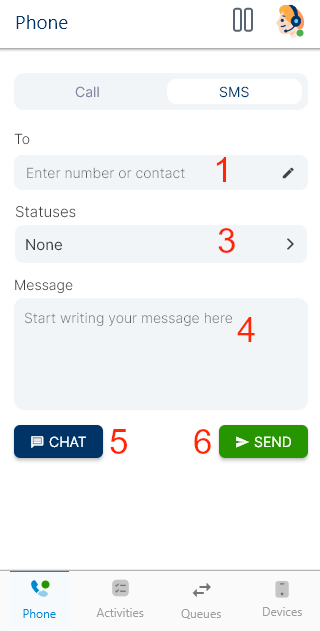
-
Zadejte telefonní číslo nebo jméno kontaktu nebo společnosti. Kliknutím na kontakt vložíte jeho číslo do pole Číslo.
-
Zvolte status.
-
Zadejte text vaší zprávy.
-
Zahájí SMS chat.
-
Odešlete SMS.
Přijmout další typy aktivit a otevřít je v Daktele
Přijmout další typy aktivit a otevřít je v Daktele
Notifikace příchozí aktivity zobrazuje jméno nebo číslo zákazníka, název fronty a typ aktivity. Aktivitu přijměte pomocí zeleného tlačítka.
Otevře se nová karta s aktivitou.
Po přijetí aktivity klikněte na tlačítko Otevřít v Daktele. Ve vašem prohlížeči se otevře nová karta s aktivitou. Tam ji můžete dále zpracovat.
Po skončení aktivity kartu zavřete. Pokud má daná fronta povinný status, vyberte ho ze seznamu a klikněte na tlačítko Ok. Aktivitu můžete ukončit i standardně v Daktele – změny se projeví i v Daktela Desktopu.
Zahájit pauzu
Zahájit pauzu
-
Chcete-li zobrazit seznam dostupných pauz, klikněte na na tlačítko Připojit.
-
Vyberte pauzu. Některé pauzy nemůžete vybrat, protože se zapínají automaticky.
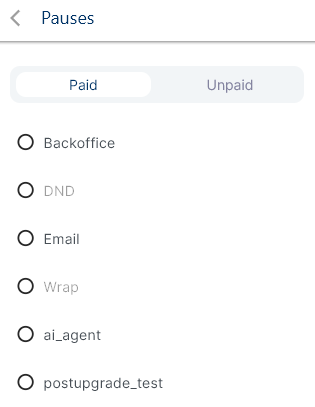
Když chcete pauzu ukončit, klikněte na Zrušit pauzu.
Odpojit a odhlásit
Odpojit a odhlásit
Klikněte na na tlačítko pauzy, otevře se okno s pauzami a zvolte:
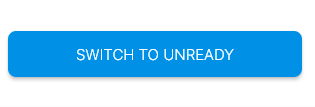
-
Odpojit, pokud chcete přestat zpracovávat aktivity.
Klikněte na ikonku profilu a zvolte:
-
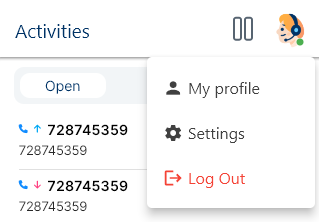
Odhlásit se, pokud se chcete odhlásit z Daktely.
Pozor!
Pokud aplikaci ukončíte bez předchozího odpojení nebo odhlášení, zůstanete ve stavu, v kterém jste byli před ukončením aplikace.
Nastavení
Nastavení
Chcete-li spravovat svou aplikaci, klikněte na ikonku Avatar v pravém horním rohu a vyberte možnost Nastavení.
|
Obecná nastavení |
|
|---|---|
|
Oznámení o zmeškaných hovorech |
Určete, zda chcete zobrazit oznámení o zmeškaných hovorech. |
|
Automatická odpověď pro ochozí hovory |
Určete, zda budete potřebovat automatickou odpověď, abyste oslovili zákazníky bez agentů (distribuce kampaní, průzkumy atd.) |
|
Automatická odpověď pro přichozí hovory |
Zvolte konkrétní čas, po kterém chcete, aby se automatická odpověď přehrála. |
|
Zvuková nastavení |
|
|---|---|
|
Ringtone |
Vyberte ringtone ze svého zařízení a dodržujte platný formát (aac, midi, mp3, ogg, wav). Po přidání můžete vybraný ringtone přehrát kliknutím na tlačítko Přehrát v pravé části obrazovky. |
|
Input |
Vyberte input zařízení (microfon, webcam atd.) |
|
Output |
Vyberte output zařízení ( reproduktor, sluchátka atd.) |
|
Ringtone |
Vyberte zařízení, ze kterého se ringtone přehraje. |
Troubleshooting
Troubleshooting
Firewall
Použití některých firewallů může způsobit nesprávné chování aplikace (např. ESET). Pokud se aplikace ihned po přijetí nebo vytočení hovoru sama zavře, deaktivujte firewall a zkuste hovor provést znovu. Pokud problém přetrvá, kontaktujte technickou podporu.
